
XINSTAL DENGAN MENGKLIK FILE DOWNLOAD
Perangkat lunak ini akan menjaga driver Anda tetap aktif dan berjalan, sehingga menjaga Anda tetap aman dari kesalahan umum komputer dan kegagalan perangkat keras. Periksa semua driver Anda sekarang dalam 3 langkah mudah:
- Unduh DriverFix (file unduhan terverifikasi).
- Klik Mulai Pindai untuk menemukan semua driver yang bermasalah.
- Klik Perbarui Driver untuk mendapatkan versi baru dan menghindari kegagalan fungsi sistem.
- DriverFix telah diunduh oleh 0 pembaca bulan ini.
Jadi Anda menggunakan komputer dan menyambungkan TV Anda, perangkat tampaknya saling mengenali dan tampaknya terhubung, tetapi tiba-tiba Anda mendapatkan Ada yang salah dengan proyeksinya kesalahan.
Terkadang, perangkat Anda hanya akan menampilkan kesalahan Tidak dapat terhubung, tanpa sajak atau alasan. Ke mana kita pergi dari sini? Kami memiliki beberapa solusi untuk membantu Anda dalam perjuangan ini. Jadi mari kita perbaiki, ya?
Bagaimana saya bisa memperbaiki pencerminan layar Ada yang salah?
- Perbaikan sinyal nirkabel
- Perbaikan flash layar
- Setel ulang pengaturan Firewall Anda
- Perbarui driver Anda
1. Perbaikan sinyal nirkabel
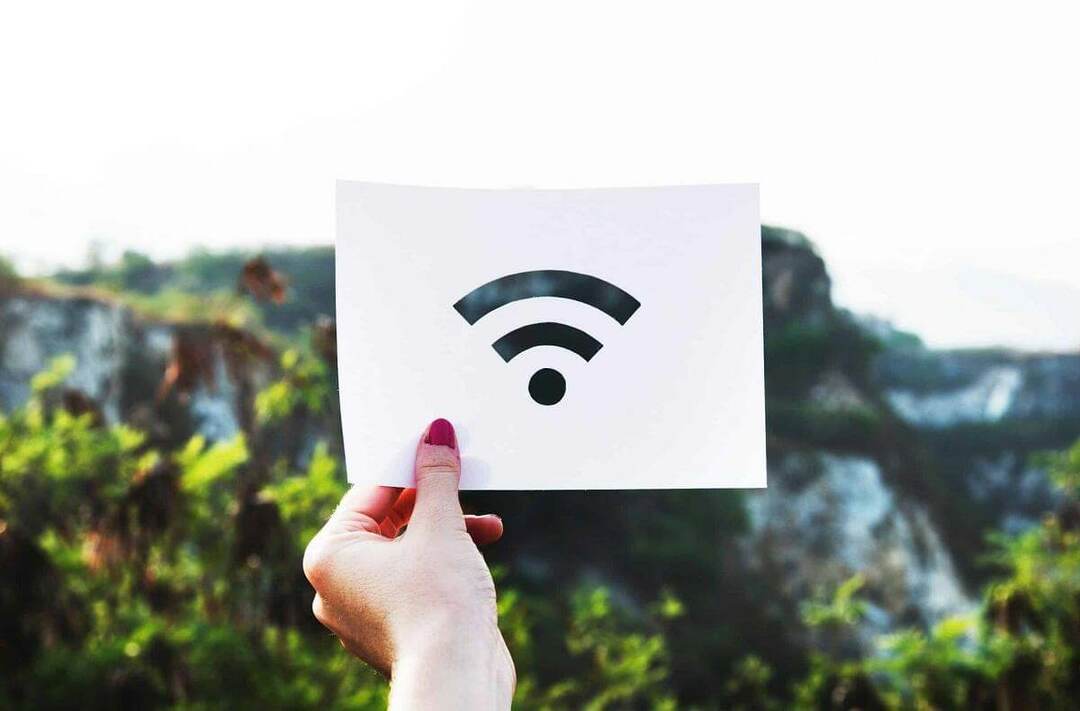
Memperbaiki Ada yang salah dengan proyeksinya kesalahan, cobalah untuk meminimalkan gangguan apa pun dari peralatan nirkabel lain seperti router atau titik akses, dengan menjauhkannya dari perangkat yang ingin Anda proyeksikan.
- Pastikan perangkat Windows Anda terlihat oleh perangkat proyeksi Anda.
- Putuskan sambungan perangkat Windows Anda dari jaringan Wi-Fi.
- Hubungkan ke layar.
- Sambungkan kembali ke jaringan Wi-Fi Anda.
- Anda mungkin perlu mengatur router Wi-Fi Anda ke saluran yang berbeda.
2. Perbaikan flash layar
Menghindari Sada yang salah dengan proyeksinya kesalahan, pastikan resolusi tampilan diatur ke resolusi seperti 1080, 1024, atau 720.
- Bukalah Pengaturan perangkat.
- Klik Melihat dan pilih Tampilkan perangkat tersembunyi.
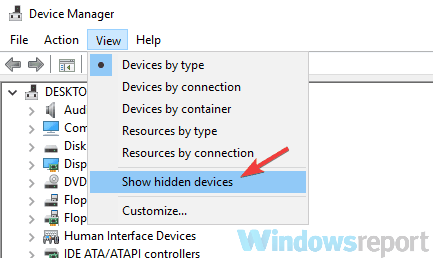
- Temukan lokasi Anda Tampilan Driver.
- Klik kanan padanya dan pilih Copot pemasangan perangkat.
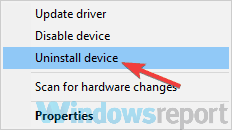
- Nyalakan ulang mesin Anda.
3. Setel ulang pengaturan Firewall Anda
Tidak selalu demikian, tetapi terkadang koneksi Anda mungkin diblokir oleh Windows Firewall. Dalam beberapa kasus, itu dapat menyebabkan Ada yang salah dengan proyeksinya kesalahan.
Untuk memperbaikinya, buka Pembela Windows Pusat Keamanan, dan pilih Firewall & perlindungan jaringan. Selanjutnya Anda akan memilih Kembalikan firewall ke default.
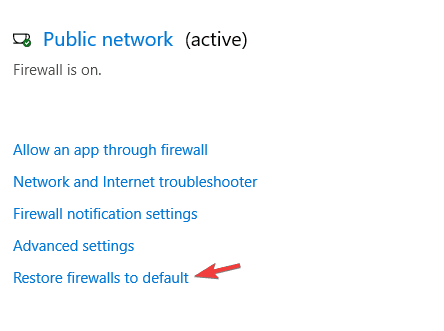
Ini harus mengatur ulang semua aturan keluar atau masuk. Dan terakhir, jangan lupa untuk memasukkan perangkat yang ingin Anda proyeksikan ke daftar putih.
Tip
Saat Anda memproyeksikan ke TV, coba langkah-langkah berikut untuk menyambungkannya:
- tekan SUMBER tombol pada remote Anda.
- Pilih Pencerminan Layar sumber.
- Sebuah layar akan memberitahu Anda bahwa itu sedang menunggu koneksi. Layar ini akan ditampilkan sampai perangkat Anda terhubung.
Jika streaming tidak dapat dilakukan melalui Miracast, kami sarankan Anda memilih untuk menggunakan Intel WiDi, dan lihat apakah itu berhasil untuk Anda.
Untuk pengguna Samsung, mereka dapat menggunakan Samsung Link, tetapi mereka akan mengalami beberapa masalah dengan subtitle. Untuk pengguna LG, SmartShare adalah pilihan yang baik, tetapi departemen subtitle adalah hit atau miss seperti dengan Samsung Link.
Pilihan terbaik adalah penggunaan Plex Media Player, yang dapat diunduh dari situs web resmi mereka.
4. Perbarui driver Anda
Jangan lupa untuk selalu memperbarui mesin Windows Anda, dan menggunakan driver tampilan terbaru saat mencoba memproyeksikan di perangkat lain. Untuk memperbarui driver Anda, unduh dari situs web produsen. Atau, Anda dapat menggunakan alat pihak ketiga untuk mengunduh driver yang diperlukan secara otomatis.
⇒Dapatkan Driverfix
Kami berharap perbaikan dan tips ini dapat membantu Anda. Sementara itu, beri tahu kami acara apa yang sedang Anda streaming saat ini, di bagian komentar di bawah.
CERITA TERKAIT UNTUK DIPERHATIKAN:
- Bagaimana saya bisa mencerminkan layar iPhone atau iPad saya ke Windows 10?
- Gunakan Miracast untuk mencerminkan layar Windows 10, 8.1 Anda secara nirkabel
- Memperbaiki: Miracast tidak berfungsi di Windows 10
 Masih mengalami masalah?Perbaiki dengan alat ini:
Masih mengalami masalah?Perbaiki dengan alat ini:
- Unduh Alat Perbaikan PC ini dinilai Hebat di TrustPilot.com (unduh dimulai di halaman ini).
- Klik Mulai Pindai untuk menemukan masalah Windows yang dapat menyebabkan masalah PC.
- Klik Perbaiki Semua untuk memperbaiki masalah dengan Teknologi yang Dipatenkan (Diskon Eksklusif untuk pembaca kami).
Restoro telah diunduh oleh 0 pembaca bulan ini.
![Tidak dapat menginisialisasi Steam API [Steam error diperbaiki]](/f/83bb2f5f0fc594ff142d37c517cb5a7f.webp?width=300&height=460)
![The Elder Scrolls V: Bug Edisi Khusus Skyrim [PERBAIKAN MUDAH]](/f/6f8f468de79b7bb30c20cf0e9bd2a313.jpg?width=300&height=460)
